Вопрос:
Добрый день! 1. Прошу Вас подробно расписать как настроить формулу на услугу "отопление" в программе. 2. Горячая вода - состоит из 2х услуг: нагрев ГВС и ХВС для ГВС. Для ОДН на нагрев ГВС создана новая услуга - ОДН на нагрев ГВС. как верно настроить услуги\программу, чтобы в квитанции отображалось в одной строчке нагрев ГВС и ОДН на нагрев ГВС соответственно своим столбцам и во второй строчке ХВС на ГВС. P.S настроить отображение основной услуги (нагрев ГВС) и ОДН на эту услугу мне удалось, но услуга ОДН на нагрев ГВС дублируется, т.е. ОДН участвует в двух строчках. Спасибо. жду ответа.
Ответ:
1. Подробно описано на сайте разработчика:
Реализация расчета начислений по формуле № 3.1 Постановления №354
В многоквартирном доме, который оборудован коллективным(общедомовым) прибором учета тепловой энергии и в котором все жилые и нежилые помещения оборудованы индивидуальными и (или) общими(квартирными) приборами учета (распределителями) тепловой энергии, размер платы за коммунальную услугу по отоплению в жилом и нежилом помещениях определяется в соответствии с формулой 3.1 приложения № 2 к настоящим Правилам исходя из показаний индивидуальных и (или) общих (квартирных) приборов учета тепловой энергии.
Формула 3.1:
P i = (V i n + V i одн * S i / S об) * T кр , где:
V i n - объем (количество) потребленного за расчетный период в i-м жилом или нежилом помещении коммунального ресурса, определенный по показаниям индивидуального или общего (квартирного) прибора учета в i-м жилом или нежилом помещении. В случаях, предусмотренных пунктом 59 Правил, для расчета размера платы за коммунальные услуги используется объем (количество) коммунального ресурса, определенный в соответствии с положениями указанного пункта;
V i одн - объем (количество) тепловой энергии, предоставленный за расчетный период на общедомовые нужды в многоквартирном доме, оборудованном коллективным (общедомовым) прибором учета тепловойэнергии, который определяется по формуле:
V i одн = V д - ∑V i n - V кр , где:
V д - объем (количество) тепловой энергии, определенный по показаниям коллективного прибора учета;
V кр - объем (количество) тепловой энергии, определяемый в соответствии с пунктом 54 Правил, использованный исполнителем при производстве коммунальной услуги по горячему водоснабжению (при отсутствии централизованного горячего водоснабжения), которая кроме этого также была использована исполнителем в целях предоставления потребителям коммунальной услуги по отоплению;
S i - общая площадь i-го жилого помещения (квартиры) или нежилого помещения в многоквартирном доме;
S об - общая площадь всех жилых помещений (квартир) и нежилых помещений в многоквартирном доме;
Ткр - тариф (цена) на коммунальный ресурс, установленный в соответствии с законодательством Российской Федерации.
Для расчета услуги по формуле №3.1в программе 1С: Учет в управляющих компаниях ЖКХ, ТСЖ и ЖСК выполним следующие действия:
1. В справочнике «Услуги» (меню «Учет в ЖКХ - Начисление/оплата - Услуги») создадим услугу «Отопление » со способом расчета «По показаниям счетчика»;
2. На закладке «Настройки распределения по КПУ » определим настройки распределения коллективного прибора учета:
- в поле «Распределять на лицевые счета» выберем «все »;
- в поле «пропорционально» выберем «площади »;
- в поле «вид площади» выберем «общая площадь »:
3. Установим тариф на услугу с помощью документа «Установка тарифов» (меню «Учет в ЖКХ - Начисление/оплата - Установка тарифов) с видом операции «Установка тарифа»:

4. В справочнике «Услуги» (меню «Учет в ЖКХ - Начисление/оплата - Услуги») создадим услугу «ГВС» со способом расчета «По показаниям счетчика»;
5. Установим тариф на услугу с помощью документа «Установка тарифов» (меню «Учет в ЖКХ - Начисление/оплата - Установка тарифов) с видом операции «Установка тарифа»:

6. Добавим новую запись в регистре сведений «Услуги общедомового счетчика» (Кнопка «Перейти - Услуги общедомового счетчика (Услуга-База расчета)»):

Данный регистр предназначен для хранения услуг, объем которых будет учитываться при распределении показаний общедомовых приборов учета. Данная информация необходима для определения разницы для распределения.
7. Добавим новую запись, установив «Услуга общедомового счетчика» -Отопление, а «Услуга - база расчета» - ГВС.
Флажок «Распределять на услугу - базу расчета» устанавливать НЕ нужно.

8. Проверим, введены ли площади здания в справочнике «Здания» на закладке «Площади»:

9. Проверим, введены ли площади помещений в справочнике «Помещения» на закладке «Площади»:

10. Назначим услуги «Отопление» и «ГВС» на лицевые счета с помощью документа «Назначение услуг» (меню «Учет в ЖКХ - Начисление/оплата - Назначение услуг») с видом операции «Назначение на лицевые счета»:


11. Установим счетчик для услуги «ГВС» на лицевые счета с помощью обработки «Помощник установки приборов учета»:
- На этапе «Настройка параметров установки приборов учета» укажем дату установки счетчика, организацию, услугу, введем параметры счетчика (тарифность, разрядность, способ регистрации показаний):

- На этапе «Данные для установки приборов учета» укажем объекты (в данном случае лицевые счета), на которые устанавливаются счетчики, и дату включения счетчика:

В результате завершения работы обработки будет создан документ «Установка счетчика».
12. Установим счетчик для услуги «Отопление» на лицевые счета и на здание с помощью обработки «Помощник установки приборов учета»:

- На этапе «Данные для установки приборов учета» укажем объекты (в данном случае лицевые счета и здание), на которые устанавливается счетчик, и дату включения счетчика:

13.Введем показания счетчиков с помощью документа «Ввод показаний счетчика» (меню «Учет в ЖКХ - Приборы учета - Ввод показаний счетчика») с видом операции «Ввод показаний счетчика на лицевые счета»для услуг «Отопление» и «ГВС» и «Ввод показаний счетчика на здание» для услуги «Отопление»:



14. Начислим услуги «Отопление» и «ГВС» с помощью документа «Начисление услуг» (меню «Учет в ЖКХ - Начисление/оплата - Начисление услуг») с видом операции «Начисления по показаниям приборов учета»:


Рассмотрим, как происходит расчет на примере лицевого счета «л/с №2011067063». Формула для расчета по формуле №3.1 выглядит следующим образом:
P i = (V i n + (V д - ∑V i n - V кр) * S i / S об) * T кр , где:
V i n - объем (количество) потребленного ресурса, определенный по показаниям индивидуального или общего (квартирного) прибора учета в i-м жилом или нежилом помещении - 25м 3 ;
V д - объем (количество), определенный по показаниям коллективного (общедомового) прибора учета, в нашем случае - 500м 3 ;
∑V i n - V кр - сумма объема тепловой энергии, за вычетом суммы объема по горячему водоснабжению (при отсутствии централизованного горячего водоснабжения), котораякроме этого также была использована исполнителем в целяхпредоставления потребителям коммунальной услуги по отоплению - 100м 3 ;
S i - общая площадь i-го жилого или нежилого помещения, в нашем случае - 100 м 2 ;
S об - общая площадь всех жилых и нежилых помещений в многоквартирном доме, в нашем случае - 300 м 2 ;
Ткр - тариф (цена) на коммунальный ресурс. - 20 р .
Таким образом, расчет по формуле №3.1:
P i = (25+ (500-135-100)*100/300)*20=2266,67
2. Если нужно чтобы отображение было в квитанции извещения по своему виду, то нужно делать доработку квитанции.
Перед начислением услуг требуется указать, на какие лицевые счета эти услуги будут действовать. Для этого используется документ «Назначение услуг». Он доступен в меню «Начисления услуг – Назначение услуг».
Документ позволяет выполнить операции назначения услуг на лицевые счета, временной приостановки услуг, отключения услуг.
В инструкции рассмотрим порядок выполнения этих операций.
Как массово назначить услуги на лицевые счета
Рассмотрим, как массово назначить услуги на лицевые счета.
указываем дату документа и организацию.
вид операции выбираем «Назначение на лицевые счета».
указываем услугу, которую нужно назначить.
указываем организацию и тип объекта для заполнения, в данном случае это лицевые счета;
указываем объект для отбора лицевых счетов: это может быть здание, подъезд, папка с лицевыми счетами. Если поле «Объект» не заполнить, будут отобраны все лицевые счета;
нажимаем кнопки «Заполнить» и «Добавить».
Создадим новый документ «Назначение услуг»:
Заполняем поля:
Примечание : для того чтобы назначить сразу несколько услуг, нужно установить флажок «Список услуг». После этого на закладке «Услуги» добавляются услуги по кнопке «Добавить» или кнопке «Подбор»:

После указания услуги (услуг), на закладке «Объекты» укажем лицевые счета, на которые требуется назначить услуги.
Можно заполнить необходимые лицевые счета вручную нажатием кнопки «Добавить», а также автоматически по кнопке «Заполнить». Если лицевых счетов много, то вручную их добавлять будет долго. Поэтому лучше использовать кнопку «Заполнить»:

Откроется форма «Заполнение получателями услуг»:

В результате на закладку «Объекты» попадут лицевые счета:

ВАЖНО : для дальнейших расчетов важно правильно заполнить дату документа и поле «Дата С». Например, если значение «Дата С» установить 01.02.2019, а дату документа оставить 01.01.2019, то услуги за январь 2019 начислить не получится. И наоборот, если значение «Дата С» будет 01.01.2019, а дата документа 01.02.2019, услуги также не рассчитаются. Если заполнено поле «Дата По», то услуги будут рассчитываться до этой даты.
По умолчанию «Дата С» заполняется на основании даты документа. При необходимости дату можно поменять массово по кнопке «Установить – Дату начала»:

Аналогично можно установить дату окончания.
Для сохранения документа нажимаем «Провести и закрыть».
Как назначить услуги при открытии лицевого счета
При открытии лицевого счета есть возможность автоматически создать документ «Назначение услуг».
Для этого в Помощнике открытия лицевого счета на этапе «Назначение услуг для лицевого счета» нужно указать список услуг:

Если в правой части помощника указать лицевой счет в соответствующем поле, то из выбранного лицевого счета будет взят список назначенных услуг, действующих на дату открытия лицевого счета. Это позволит не указывать список услуг вручную. Также в лицевой счет будут добавлены нормативы потребления по услугам, если они заданы.
При завершении работы Помощника автоматически будет создан документ «Назначение услуг»:

Как временно приостановить услугу
Бывают ситуации, когда услугу нужно временно приостановить. Например, если жилец временно уехал и ему не нужно услугу рассчитывать, или требуется отключить отопление на летний период. Рассмотрим, как отключить отопление на летний период.

Услуга автоматически включится по завершении периода приостановки. В данном примере с 1 сентября 2019 года.
Как полностью отключить услугу
Бывают ситуации, когда услугу нужно отключить насовсем. Например, если жилец хочет отключить радиоточку. Рассмотрим, как отразить такую операцию в программе.

Если в дальнейшем услугу понадобится снова включить, нужно создать новый документ «Назначение услуг» с видом операции «Назначение на лицевые счета».
В программе есть отчет, который позволяет посмотреть, какие услуги действуют на лицевой счет. Отчет называется «Действующие начисления». Открыть его можно 2 способами.
1-й способ – открыть справочник «Лицевые счета», выделить нужный лицевой счет и перейти на закладку «Действующие начисления»:

2-й способ – зайти в меню «Начисления услуг – Отчеты – Действующие начисления»:

Откроется отчет в отдельном окне:

С помощью этого способа можно посмотреть список услуг на любую дату.
Документ «Регистрация оплаты» используется для регистрации оплаты за услуги в программе 1С: Учет в управляющих компаниях ЖКХ, ТСЖ и ЖСК , ред. 3.0.
Рассмотрим создание документа «Регистрация оплаты» с видом операции «Поступление на банковский счет». Документ доступен в разделе Начисления услуг – Оплата – Регистрация оплаты .
В шапке документа автоматически заполняются следующие поля:
Номер – номер документа проставляется автоматически после записи/проведения документа;
Дата – дата документа устанавливается автоматически, при необходимости можно сменить вручную;
Организация – заполняется по умолчанию основной организацией из справочника «Организации».
Для поля Вид операции выберем вид операции «Поступление на банковский счет» из списка:
«Поступление в кассу»;
«Поступление из автоматизированных систем приема оплаты»;
«Возврат оплаты из кассы»;
«Возврат оплаты с расчетного счета».
«Поступление с платежной карты»
Из справочника «Источники оплат» выберем источник поступления оплаты:

Примечание: В программе реализована возможность автоматического заполнения поля «Источник оплаты» для выбранного значения в поле «Вид операции». Настройка доступна по кнопке «Источники оплат»:


Для поля Здание выберем дом из справочника «Здания, сооружения», в котором открыт лицевой счет, производящий платеж.
Для поля выберем вариант распределения оплат «Услуги, кроме кап. ремонта» из следующих возможных значений:
«Услуги, кроме кап. ремонта»;
«Услуги капитального ремонта».

Примечание: Поле Распределение на капремонт доступно только в том случае, если для указанной в документе организации ведется раздельный учет по услугам капитального ремонта. Настройки ведения учета по услугам капитального ремонта задаются в соответствующем справочнике «Настройки учета по капремонту» (раздел Главное).

На вкладке «Регистрация оплат» в «Учетной политике ЖКХ» расположены следующие настройки:

Поле Распределять оплаты предназначено для выбора варианта распределения сумм:
«В первую очередь по начислениям за услуги, затем по долгам» - при указании суммы оплаты либо нажатии на кнопку «Распределить» в документе «Регистрация оплаты» сумма оплаты разносится по услугам, по которым было произведено начисление в прошлом месяце в размере этого начисления. Остальная сумма идет на погашение долгов.
«В первую очередь по долгам, затем по начислениям за услуги» - при указании суммы оплаты либо нажатии на кнопку «Распределить» в документе «Регистрация оплаты» сумма оплаты распределяется на погашение задолженности. Остальная сумма идет на погашение начислений, произведенных в прошлом месяце.
«Пропорционально по долгам и начислениям за услуги» - При указании суммы оплаты либо нажатии на кнопку «Распределить» в документе «Регистрация оплаты» сумма оплаты распределяется на погашение задолженности и начислений, произведенных в прошлом месяце, пропорционально суммам задолженности и начислений.
Поле Распределять аванс позволяет выбрать вариант распределения сумм, в случае если нет основания для распределения (нет задолженности), на все назначенные для лицевого счета услуги следующими способами:
«Поровну по действующим услугам» - сумма будет поделена поровну между всеми действующими услугами лицевого счета;
«Пропорционально начислениям» - сумма будет поделена между действующими услугами пропорционально начислениям за указанное количество прошлых месяцев (начиная с месяца, предшествующего дате документа оплаты).
Заполнение табличной части Порядок услуг для распределения оплат позволяет указать виды услуг, по которым будет выполняться приоритетное погашение задолженности. Распределение оплаты на указанные виды услуг будет происходить в соответствии с заданным в табличной части порядком.
Установка флажка Учитывать месяц начисления при считывании оплаты со штрихкода определяет, что оплата, регистрируемая через штрихкод, в первую очередь будет попадать на месяц, указанный в штрихкоде. Если же оплата перекроет сумму начисления за данный месяц, то разница будет распределена на другие месяцы согласно соответствующим настройкам.
На вкладке Главное расположены две табличные части:
Оплаты по лицевым счетам
Заполнение табличной части возможно вручную по кнопке Добавить или автоматически по кнопке Заполнить , для которой возможны следующие варианты автоматического заполнения:
«Действующими лицевыми счетами»;
«Действующими лицевыми счетами, имеющими задолженность».

Добавим лицевой счет в табличную часть. Под таблицей выводится справочная информация о текущей задолженности по лицевому счету в разрезе сумм начисления, пени и рассрочке:

Укажем сумму оплаты в колонке , при этом произойдет автоматическое распределение суммы оплаты по задолженности по услугам согласно настройке из «Учетной политики ЖКХ»:

В колонке Настройка распределения гиперссылка показывает, как было выполнено распределение по текущей строке оплаты:
«автоматически» - распределение будет выполнено автоматически в соответствии настройками «Учетной политики ЖКХ» организации;
«по услугам» - распределение будет выполнено по указанным услугам;
«по месяцам» - распределение будет выполнено по указанным месяцам;

Данная настройка означает, что вся сумма оплаты будет распределена только на услуги «Антенна» и «ТехОбслуживание».
Закроем форму по кнопке ОК .
В табличной «Оплаты по лицевым счетам» в колонке Настройка распределения гиперссылка примет значение «по услугам» и автоматически будет выполнено распределение суммы оплаты по выбранным услугам в Форме настройки оплаты :

При помощи кнопки «Документы оплаты - Отразить оплаты» выполним автоматическое формирование документа оплаты:

В результате будет создан документ «Поступление на расчетный счет» на сумму поступившей оплаты:

При помощи кнопки «Документы оплаты - Очистить документы» можно автоматически очистить ссылки на документы отражения оплат во всех строках табличной части и пометить сами документы отражения на удаление.
При этом для разных видов операции документа «Регистрация оплаты» создаются различные типы документов оплаты:
Для вида операции «Поступление на банковский счет» создаются «Поступление на расчетный счет»;
Для вида операции «Поступление в кассу» - «Поступление наличных»;
Для вида операции «Поступление из автоматизированных систем приема оплаты» - «Корректировка долга»;
Для вида операции «Возврат оплаты из кассы» - «Выдача наличных»;
Для вида операции «Возврат оплаты с расчетного счета» - «Списание с расчетного счета».
Для вида операции «Поступление с платежной карты» - «Операция по платежной карте»
Расшифровка текущей оплаты
В табличной части выводится расшифровка оплаты по лицевым счетам. Табличная часть «Расшифровка текущей оплаты» отображается в том случае, если в документе нажата кнопка :

Табличная часть расшифровки оплаты состоит из следующих колонок:
«Месяц/Услуга» – месяц и услуга, по которым была распределена оплата;
«Начисления-Сумма» – сумма, на которую была произведена оплата начислений в указанном месяце по указанной услуге;
«Начисления-Долг» – сумма задолженности по начислениям в указанном месяце по указанной услуге;
«Пени-Сумма» – сумма, на которую была произведена оплата пеней в указанном месяце по указанной услуге;
«Пени-Долг» – сумма задолженности по пеням в указанном месяце по указанной услуге;
«Рассрочка-Сумма» (отображается только в случае наличия задолженности по рассрочке) – сумма, на которую была произведена оплата рассрочки в указанном месяце по указанной услуге;
«Рассрочка-Долг» (отображается только в случае наличия задолженности по рассрочке) – сумма задолженности по рассрочке в указанном месяце по указанной услуге.
Для автоматического распределения сумм присутствуют кнопки:
«Распределить по текущей строке» – распределяет суммы по текущей строке с лицевым счетом;
«Распределить по всем строкам» –распределяет суммы всех строк с лицевыми счетами.
При двойном нажатии на любую строку с суммой оплаты открывается , в которой можно вручную изменить распределение оплат:

На вкладке Дополнительно расположены следующие поля:
Раздел «Документы поступления денежных средств», где можно указать документы «Поступление на расчетный счет», на основании которых вводятся оплаты. Данное поле доступно только для вида операции «Поступление на банковский счет».
«Комментарий» – поле для ввода комментария к документу;
«Ответственный» – заполняется элементом справочника «Пользователи» и устанавливается автоматически текущим пользователем программы;

Для вида операции «Поступление из автоматизированных систем приема оплаты» доступны следующие поля:

«Оператор» - из справочника «Контрагенты» выбирается оператор платежей;
«Договор оператора» - из справочника «Договоры» выбирается договор оператора платежей;
«Документ расчета с оператором» - из списка документов «Поступление на расчетный счет» выбирается документ расчета с оператором платежей, по которому оформляется оплата.
В документе в подменю «Печать» доступна кнопка «Печать расшифровки» для печати расшифровки оплаты (возврата):


В документе в подменю «Чеки» доступны кнопки для печати чеков в двух вариантах:
«Напечатать по всем строкам» - будет произведена печать чеков по всем лицевым счетам.
«Напечатать по текущей строке» - будет произведена печать чека по выделенному лицевому счету.

Настройки по формированию чеков расположены на вкладке «Регистрация оплаты» в «Настройке параметров учета (ЖКХ)» (раздел Главное):

Из документов «"Приходный кассовый ордер»/ «Расходный кассовый ордер» – при установке настройки для печати чеков из документа «Регистрация оплаты» с видом операции «Поступление в кассу»/ «Возврат оплаты из кассы» в табличной части обязательно должен быть указан документ оплаты - «Приходный кассовый ордер»/ «Расходный кассовый ордер» соответственно.
Из документа «Регистрация оплаты» – при установленной настройке для печати чеков из документа «Регистрация оплаты» с видами операций «Поступление в кассу», «Возврат оплаты из кассы» в табличной части не обязательно указывать документ оплаты. Также при выборе данного способа печати появляется возможность установить следующие настройки:
«Разрешить печать чеков при оплате банковской картой» - если флажок установлен, то для документа «Регистрация оплаты» с видами операций «Поступление на банковский счет», «Возврат оплаты с расчетного счета» становится доступной печать кассовых чеков, которая может потребоваться в случае оплаты услуг пластиковой картой, а собственнику выдается кассовый чек с отметкой о получении безналичного платежа.
«Печатать чеки с расшифровкой по услугам» - если флажок установлен, то при печати чека из документа "Регистрация оплаты" будет выполняться печать чеков с расшифровкой по услугам. В противном случае печать чеков будет выводиться на общую сумму.
Работая в программе «1С: Расчет квартплаты и бухгалтерия ЖКХ» многие пользователи делают только расчет квартплаты, забывая, что программа позволяет вести полноценный бухгалтерский учет.
Рассмотрим в этой статье, как используя возможности типового функционала, максимально облегчить некоторые операции по ведению бухгалтерского учета в программе.
Во-первых, рассмотрим проводки бухгалтерского учета по операциям начисления квартплаты и оплаты жителями начислений.
Дт 76.**(расчеты с жильцами) Кт 86.02 (целевые поступления от жильцов) - начисление квартплаты
Дт 51 (50) Кт 76.** (расчеты с жильцами) — оплата жильцами
Для начала сделаем в программе некоторые настройки, чтобы автоматически заполнялись счета учета в документах. Эти счета нужно предварительно заполнить в регистрах.
Для расчетов с контрагентами используется регистр «Счета расчетов с контрагентами». Заполнить его можно, открыв раздел Покупки-Продажи -> Справочники и настройки –> Контрагенты
В открывшемся списке (справочнике) Контрагенты вызываем команду «Счета расчетов с контрагентами»
Создадим новую настройку, которая будет заполнять по расчетам с жителями в документах «Реализация товаров и услуг» счет расчетов с контрагентами 76.05 (либо другой субсчет счета 76).
Заполним новое значение для контрагента «Жильцы» следующим образом: указываем счет расчетов с покупателем 76.05 и сохраняем настройку. На каком счете вести учет по авансам, решайте сами. Это может быть также счет 76.05 или другой субсчет счета 76, либо счет 62.02.
Небольшое отступление. В одном ТСЖ учет на 76 счете в бухгалтерском разделе велся в разрезе жителей. Была некоторая путаница в проводках, когда для авансов использовался тот же счет 76.05. Если от жителя была переплата (авансы), потом эти авансы закрывались, и делалась проводка 76.05 (авансы) 76.05 (расчеты), получались суммы, которые в целом увеличивали обороты на 76 счете, что было не совсем удобно. Но в примере, рассматриваемом в данной статье учет на счете 76 ведется сводно по всем жителям и возможность аванса маловероятна, то можно смело использовать для авансов счет 76.05.

При этом в документе «Реализация товаров и услуг» при выборе контрагента «Жильцы» автоматически заполнится счет расчета, равный 76.05.
Для того, чтобы в документе «Реализация товаров и услуг» в табличной части «Услуги» автоматически при выборе услуги заполнялся счет учета 86.02, заполним настройку соответствующего регистра для справочника «Номенклатура».
Открываем раздел Номенклатура и склад –> Справочники и настройки –> Номенклатура
Вызываем команду «Счета учета номенклатуры»

Так как наши услуги находятся в группе «Услуги», заводим новую настройку и указываем номенклатурой эту группу. Счет учета устанавливаем 86.02 и заводим аналитику к счету, например «Целевые поступления от жильцов» (любое другое наименование). Счет доходов и расходов также устанавливаем 86.02.

Сохраняем настройку. И создадим новый документ «Реализация товаров и услуг». Укажем в качестве контрагента «Жильцы». Отметим, что автоматически заполнился счет расчетов с контрагентами 76.05 и договор, установленный «По умолчанию».

Для того, чтобы договор автоматически подставлялся в документ, проверьте настройки данного договора. Вид договора должен быть «С покупателем».
Перейдем к заполнению табличной части документа.
Заполнять документ «Реализация товаров и услуг» можно по кнопке Добавить или по кнопке Подбор .
В первом случае после выбора из справочника «Номенклатура» нужной услуги список закрывается.
При подборе список остается открытым, пока вы выбираете нужные услуги и указываете количество.
Данный способ существенно ускоряет время заполнения.
Заполнив документ услугами полностью, обратим внимание, что в табличной части отразился счет доходов 86.02
Проведем документ, не закрывая его формы, командой Провести
.
И посмотрим на проводки документа.
Видим, что проводки правильные Дт 76.05 Кт 86.02. Но по счету 86.02 нет никакой аналитики.
Исправим данную неточность.
Дело в том, что типовой функционал программы «1С: Бухгалтерия предприятия 3.0» при выборе услуги не заполняет ее аналитику, указанную в настройках «Счета учета номенклатуры». Сделаем это вручную:
Установим статью «Целевые поступления от жильцов» по всем строкам документа.
Снова проведем документ и проверим проводки.
Сейчас нужная нам статья установилась.
Но что, если мы хотим знать, сколько и на какую сумму было начислено по каждой услуге. Т.е. видеть аналитику по счету 86.02 в разрезе услуг.
В расчетном отделе мы можем видеть эту информацию, сформировав определенные отчеты. Но хотелось бы и в бухгалтерском учете видеть расшифровку по счету 86. Кроме того, при правильной настройке проводок можно будет собирать информацию в суммовом выражении по услугам, полученным от поставщиков, выставленным жителям, оплаченным поставщикам и оплаченным жителями. И видеть не закрытые сальдо по каждой услуге. Некоторые докучливые собственники жилья требуют подобные отчеты (и имеют на это полное право). А делать подобные отчеты в программе можно легко и предоставлять жильцам эту информацию.
Таким образом, необходимо для каждой услуги завести соответствующую статью назначения целевых средств. Для каждого услуги справочника «Номенклатура» создать свою настройку счетов учета расчетов.

И в табличной части документа указать эту стать. Тогда проводки документа будут выглядеть следующим образом:
Операция начисления жителям коммунальных услуг делается ежемесячно и оформляется документом «Реализация товаров и услуг», как описано выше.
Эта операция в программе «1С:Расчет квартплаты и бухгалтерия ЖКХ» автоматизируется, т.е. программа может автоматически создать документ и заполнить в ней суммы начислений за месяц по каждой услуге.
Для этого сделаем прежде всего сопоставление услуг (коммунальных и жилищных) в расчетном разделе подобным же услугам из справочника Номенклатура бухгалтерского раздела. В бухгалтерии и в расчетном отделе используются различные справочники для отражения операций и для правильного и быстрого получения данных в бухгалтерии просто необходимо сделать это сопоставление. Делается оно всего один раз.
Заходим в раздел Администрирование –> Расчет начислений –> Услуги по видам расчета

Заполним список следующим образом: каждой услуге расчетного отдела (вид расчета) сопоставим услугу справочника «Номенкдатура», т.е. просто заводим в справочнике «Номенклатура» новый элемент с тем же наименованием.
Ваш список будет выглядеть примерно следующим образом:

Важно не пропустить ни один вид расчета, иначе при дальнейшей выгрузке данных в бухгалтерский раздел данные по не сопоставленным услугам выгружены не будут.
У нас все готово для выгрузки начислений за апрель месяц из расчетного отдела в бухгалтерию.
Открываем раздел Расчетный отдел –> Регламентные операции – >Бухгалтерский учет
Хочу ещё раз заметить, что описанные и используемые в данной статье настройки применяются только, если учет на 76 счете ведется СВОДНО по всем жителям. Если вы ведете учет на 76 в разрезе жителей, следующее операции выполняться должны чуть по-другому. Об этом в отдельной статье.
Выбираем в качестве контрагента «Жильцы» и основной договор. Эти значение подставятся в документ Реализация. Устанавливаем галку <Сформировать документ «Реализация товаров и услуг»> и говорим Выполнить

Если после выполнения обработки программа выдала вам подобные предупреждения, значит не все виды начислений были сопоставлены:

Вернитесь в настройку «Услуги по видам расчета» и заполните все услуги.
Кроме того программа выдаст предупреждение, что создан документ «Реализация товаров и услуг».
Откройте его.

К сожалению, функционал программы не заполнил в табличной части назначения целевых средств, хотя у нас и сделаны соответствующие настройки. Возможно, 1С когда-то исправит эту ошибку. А пока вы можете руками скорректировать данные, заполнив соответствующие статьи.
Результат выполненных операции вы можете посмотреть в проводках документа и оценить, сформировав оборотно-сальдовую ведомость по счету 86.02.

Вы можете заказать доработку функционала по выгрузке начислений в бухгалтерию с заполнением назначений целевых средств в табличной части документа «Реализация товаров и услуг» в виде внешней обработке, сделав заявку по адресу [email protected]
Достаточно распространенным основным видом деятельности организаций является оказание заказчикам различного вида производственных и непроизводственных услуг. О классификации услуг, методике учета операций по их реализации, формировании себестоимости оказанных услуг в «1С:Бухгалтерии 8» (ред. 3.0) рассказывает д.э.н., профессор С.А. Харитонов. Приведены практические рекомендации по настройке в программе аналитического учета по видам и наименованиям услуг.
Классификации услуг и их учет в «1С:Бухгалтерии 8» (ред. 3.0)
В «1С:Бухгалтерии 8» (ред. 3.0) услуги, оказываемые заказчикам, подразделяются на следующие виды:
- производственные услуги, по которым установлена плановая себестоимость;
- услуги по изготовлению продукции из давальческого сырья;
- другие услуги, затраты на оказание которых учитываются на счете 20 «Основное производство»;
- услуги торговли;
- прочие услуги.
В основе приведенной классификации лежит счет бухгалтерского учета, на котором обобщается информация о затратах на оказание услуг.
Производственные услуги, по которым установлена плановая себестоимость
К производственным услугам, по которым установлена плановая себестоимость, относятся услуги, себестоимость которых формируется на счетах 20.01 «Основное производство» или 23 «Вспомогательные производства» (далее - на счете 20.01). При этом в себестоимость могут включаться затраты, учитываемые на счете 25 «Общепроизводственные расходы» и 26 «Общехозяйственные расходы» (если это предусмотрено учетной политикой). Для отражения операций реализации таких услуг в «1С:Бухгалтерии 8» (ред. 3.0) предназначен документ . При проведении документа в бухгалтерском учете отражается признание выручки (Дебет 62, 76 Кредит 90.01 «Выручка»), начисление НДС (Дебет 90.03 «Налог на добавленную стоимость» Кредит 68.02 «Налог на добавленную стоимость») и списание плановой себестоимости услуг (Дебет 90.02 «Себестоимость продаж» Кредит 20.01). При выполнении регламентных операций закрытия месяца на сумму разницы между фактической и плановой себестоимостью вводятся дополнительные записи (с плюсом или минусом) по Дебету счета 90.02 и Кредиту счета 20.01. В случае если в текущем месяце услуги, по которым установлена плановая себестоимость, фактически не оказывались (по ним не вводился документ Акт об оказании производственных услуг ), но по этим услугам имели место обороты по дебету счета 20.01, понесенные затраты признаются незавершенным производством (НЗП), т. е. на счет 90.02 не списываются.
Услуги по изготовлению продукции из давальческого сырья
Разновидностью производственных услуг, по которым установлена плановая себестоимость, является оказание услуг по изготовлению продукции из давальческого сырья. Себестоимость таких услуг формируется на счете 20.02 «Производство продукции из давальческого сырья». Для отражения операций реализации таких услуг в «1С:Бухгалтерии 8» (ред. 3.0) предназначен документ Реализация услуг по переработке . При проведении документа в бухгалтерском учете отражается признание выручки (Дебет 62, 76 Кредит 90.01 «Выручка»), начисление НДС (Дебет 90.03 Кредит 68.02) и списание плановой себестоимости услуг (Дебет 90.02 Кредит 20.02). При выполнении регламентных операций закрытия месяца на сумму разницы между фактической и плановой себестоимостью вводятся дополнительные записи (с плюсом или минусом) по дебету счета 90.02 и кредиту счета 20.02. В случае если в текущем месяце услуги по переработке не оказывались (по ним не вводился документ Реализация услуг по переработке ), но по этим услугам имели место обороты по дебету счета 20.02, понесенные затраты признаются незавершенным производством, т. е. на счет 90.02 не списываются. Незавершенное производство оценивается с учетом количества продукции, которая изготовлена, но не предъявлена заказчику к оплате.
Другие услуги - затраты учитываются на счете 20
К другим услугам, затраты на оказание которых учитываются на счете 20, относятся производственные и иные виды услуг, себестоимость которых также формируется на счете 20.01 или 23 (далее - на счете 20.01), но в соответствии с принятой учетной политикой по каждой номенклатурной единице не калькулируется (см. далее - Аналитический учет услугам по наименованиям услуг ). Для отражения реализации таких услуг в «1С:Бухгалтерии 8» (ред. 3.0) предназначены документы Реализация товаров и услуг и Оказание услуг . Второй документ применяется, когда одинаковые услуги оказываются группе заказчиков. При проведении указанных документов в бухгалтерском учете отражается только признание выручки и начисление НДС. Списание затрат на оказание указанных услуг производится не в момент отражения реализации, а при выполнении регламентных операций закрытия месяца. При этом порядок списания затрат со счета 20.01 в дебет счета 90.02 определяется настройкой Учетной политики . По умолчанию затраты со счета 20.01 списываются на счет 90.02 полностью независимо от того, отражена ли по соответствующей номенклатурной группе выручка на счете 90.01. Если документом Инвентаризация незавершенного производства зафиксировано незавершенное производство, то списывается сумма затрат за минусом стоимости НЗП.
В программе поддерживается также такой вариант, при котором затраты по счетам 20.01, 23 на счет 90.02 будут списываться только по тем номенклатурным группам, для которых на счете 90.01 в текущем месяце отражена выручка.
По остальным услугам списание затрат не производится. Они формируют незавершенное производство. Для поддержки такого варианта в настройках Учетной политики следует указать, что затраты списываются со счета 20 «Основное производство» с учетом выручки .
Услуги торговли
Под услугами торговли понимаются услуги, информация о затратах на оказание которых обобщается на счете 44.01 «Издержки обращения в организациях, осуществляющих торговую деятельность». К таким услугам относятся доставка товаров покупателям, оказание посреднических услуг по продаже товаров и т. д. Для отражения операций реализации таких услуг в «1С:Бухгалтерии 8» (ред. 3.0) предназначены документы Реализация товаров и услуг, Отчет о розничных продажах, Отчет комитенту . При проведении указанных документов в бухгалтерском учете отражается признание выручки и начисление НДС. Затраты на оказание услуг торговли учитывать обособленно не требуется. Они входят в состав издержек обращения, признаваемых расходами по обычным видам деятельности текущего периода. В «1С:Бухгалтерии 8» (ред. 3.0) указанные затраты списываются со счета 44.01 в дебет счета 90.07 «Расходы на продажу» при выполнении регламентной операции . Никаких настроек Учетной политики для списания затрат на оказание услуг торговли делать не нужно.
Прочие услуги
Под прочими услугами понимаются услуги, информация о затратах на оказание которых обобщается на счетах 44.02 «Коммерческие расходы в организациях, осуществляющих промышленную и иную производственную деятельность» (доставка продукции покупателям) или 26 «Общехозяйственные расходы» (оказание посреднических услуг по приобретению товаров, услуги брокеров, дилеров и т. п.).
Для отражения операций реализации в «1С:Бухгалтерии 8» (ред. 3.0) предназначены документы Реализация товаров и услуг, Отчет комитенту, Оказание услуг . При проведении указанных документов в бухгалтерском учете отражается признание выручки и начисление НДС.
Затраты на оказание прочих услуг в организациях, осуществляющих промышленную и иную производственную деятельность, учитывать обособленно на счете 44.02 не требуется. Они входят в состав коммерческих расходов, признаваемых полностью расходами по обычным видам деятельности текущего периода. В «1С:Бухгалтерии 8» (ред. 3.0) указанные затраты списываются со счета 44.02 в дебет счета 90.07 «Расходы на продажу» при выполнении регламентной операции Закрытие счета 44 «Издержки обращения» . Никаких настроек Учетной политики для списания затрат на оказание таких услуг делать не нужно.
Также не требуется настраивать Учетную политику , если счет 20 «Основное производство» не используется, и затраты на оказание услуг учитываются на счете 26 «Общехозяйственные расходы». При выполнении регламентной операции Закрытие счетов 20, 23, 25, 26 сумма затрат на оказание таких услуг в составе общехозяйственных расходов за месяц списывается в дебет счета 90.08 «Управленческие расходы».
Аналитический учет по видам и наименованиям услуг
В учете операций реализации услуг в «1С:Бухгалтерии 8» (ред. 3.0) важную роль играют субконто Номенклатурные группы и Номенклатура .
Первое субконто используется для аналитического учета выручки от продаж и себестоимости услуг на счете 90 «Выручка», аналитического учета затрат на счетах 20 «Основное производство» и 23 «Вспомогательные производства».
Субконто Номенклатура используется для аналитического учета выручки от продаж на счете 90.
Как объекты программы оба субконто независимые, т. е. не подчинены друг другу. Но для целей учета между ними устанавливается связь «один ко многим», где «один» - это номенклатурная группа, а «многие» - номенклатура. Другими словами, для каждой номенклатурной единицы в программе указывается номенклатурная группа, к которой относится или в которую входит номенклатурная единица.
При выборе наименования объектов аналитического учета по субконто Номенклатурные группы (элементов справочника Номенклатурные группы ) в качестве основы можно использовать Общероссийский классификатор видов экономической деятельности ОК 029-2007 и Общероссийский классификатор услуг населению ОК 002-93. Например, «Разработка программного обеспечения и консультирование в этой области» (код по ОКВЭД 72.20), «Пошив обуви» (код по ОКУН 011109).
- услуги, по которых требуется вести раздельный учет доходов и расходов (для целей ЕНВД по отдельным видам деятельности, для НДС при осуществлении операций реализации, облагаемых и необлагаемых налогом на добавленную стоимость);
- услуги, облагаемые по пониженной налоговой ставке налога, уплачиваемого в связи с применением УСН;
- услуги, для которых установлены пониженные тарифы страховых взносов на обязательное пенсионное, социальное и медицинское страхование работников, занятых их оказанием.
Также не следует учитывать по одной номенклатурной группе услуги, затраты на которые учитываются:
- на разных счетах, например, производственные услуги (учитываемые на счете 20) и услуги в торговле (учитываемые на счете 44.01);
- на одном счете, но относящиеся к разным элементам классификации, приведенной в начале статьи, например, производственные и иные услуги, затраты на которые учитываются на счете 20.
Решение о том, что указывать в справочнике Номенклатура , каждая организация принимает самостоятельно, руководствуясь существом договора с покупателем и организационно-техническими особенностями ведения бизнеса.
Например, для номенклатурной группы «Разработка программного обеспечения и консультирование в этой области» номенклатурными единицами могут быть «Разработка программного обеспечения» и «Консультирование в области разработки программного обеспечения». В то же время номенклатурными единицами могут быть и такие: «Разработка программного обеспечения по договору № 1 от ХХ.ХХ.ХХХХ», «Разработка программного обеспечения по договору № 2 от ХХ.ХХ.ХХХХ» и т. д. Для номенклатурной группы «Пошив обуви» номенклатурными единицами могут быть «Пошив модельной обуви» (код по ОКУН 0113027), «Пошив обуви по эскизам заказчика» (код по ОКУН 0113083) и т. д.
При решении вопроса о том, что указывать в справочнике Номенклатура , следует также учитывать, что наименование номенклатурной единицы по умолчанию подставляется в Счетах на оплату, Актах об оказанных услугах, Счетах-фактурах и иных документах.
Отметим, в частном случае в состав номенклатурной группы может входить только одна номенклатурная единица, и ее наименование совпадает с наименованием номенклатурной группы. Например, если организация оказывает услуги саун (код по ОКУН 0191021), то она может присвоить наименование «Услуги саун» и номенклатурной группе, и номенклатурной единице. С точки зрения применения программы это не нарушение. Важно при этом в форме элемента справочника Номенклатура с наименование «Услуги саун» указать, что эта номенклатурная единица входит в состав номенклатурной группы (т. е. относится к элементу справочника Номенклатура ) с наименованием «Услуги саун».
Обращаем внимание, что в «1С:Бухгалтерии 8» (ред. 3.0) не ведется аналитический учет затрат по каждой номенклатурной единице, т. е. нет возможности получить информацию о фактической себестоимости услуг и калькуляции себестоимости непосредственно по учетным данным. Для услуг торговли и прочих услуг такая информация не требуется, но для производственных и иных услуг, учитываемых на счетах 20 и 23, может потребоваться для целей управленческого учета. Если такая информация необходима, то услугам следует назначить плановую себестоимость и отражать их реализацию с помощью документа Акт об оказании производственных услуг .
При выполнении регламентных операций закрытия месяца программа производит расчет фактической себестоимости таких услуг и сохраняет их в специальном регистре. Для определения фактической себестоимости услуги каждого наименования (каждой номенклатурной единицы) общая сумма затрат подразделения по номенклатурной группе, к которой относятся услуги, делится между наименованиями пропорционально плановой стоимости. Посмотреть результаты расчетов можно с помощью отчетов программы Справка-расчет: Себестоимость выпущенной продукции и оказанных услуг производственного характера (бухгалтерский учет) и Калькуляция себестоимости .
Если организации такая информация не требуется, то реализацию услуг следует отражать с помощью документа Реализация товаров и услуг .